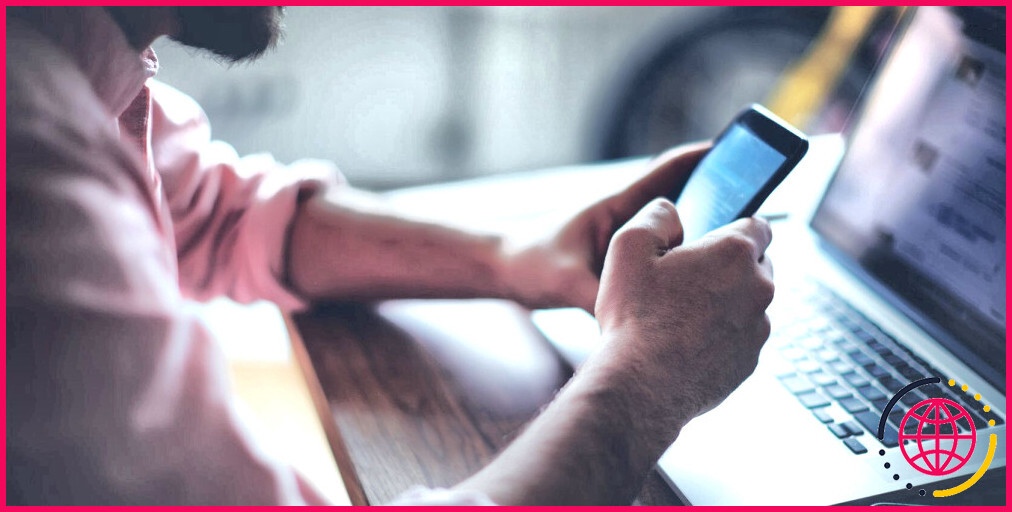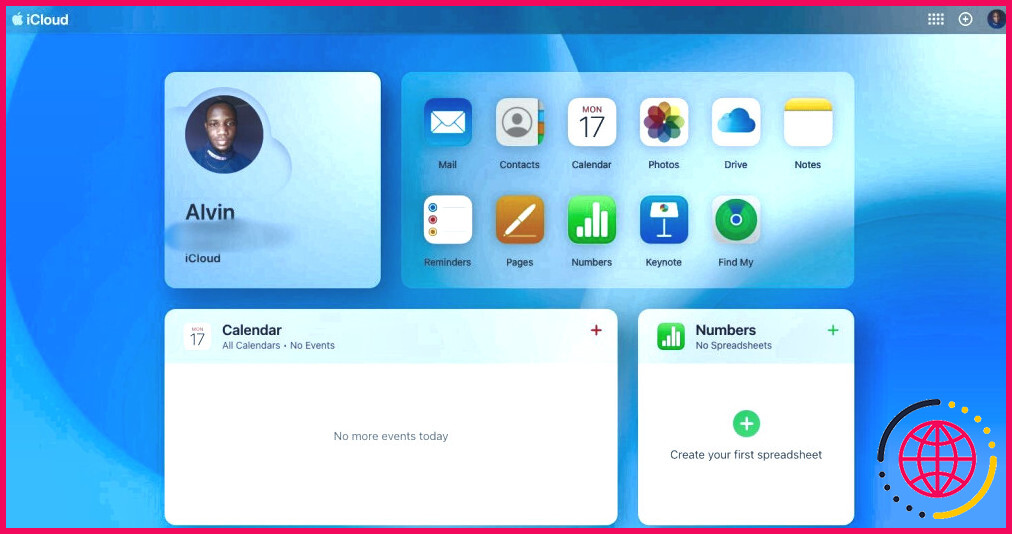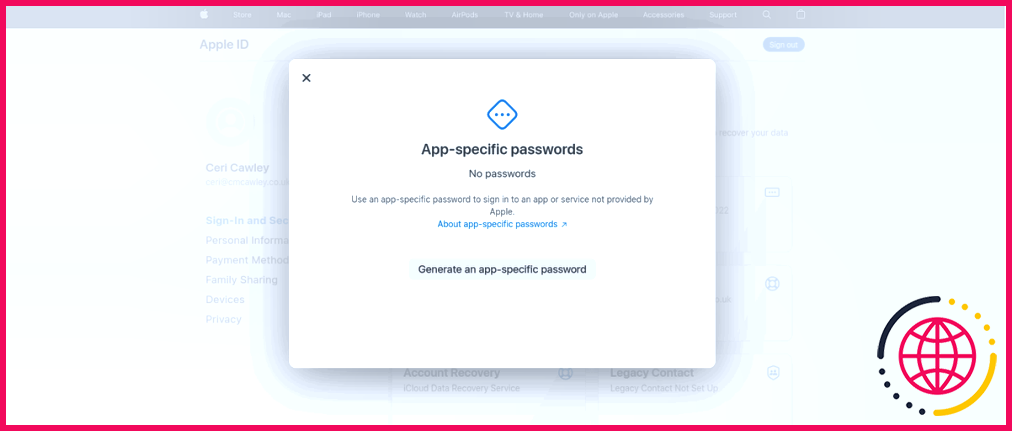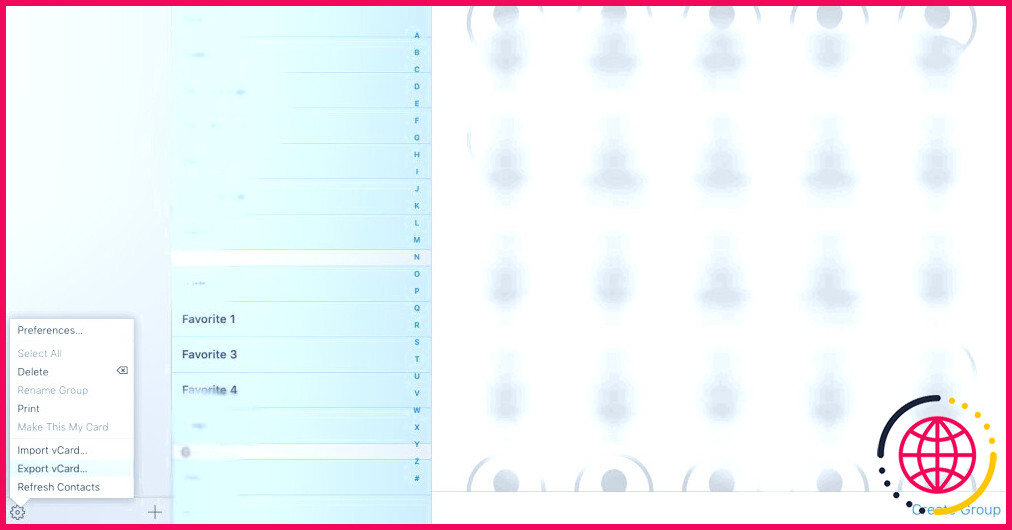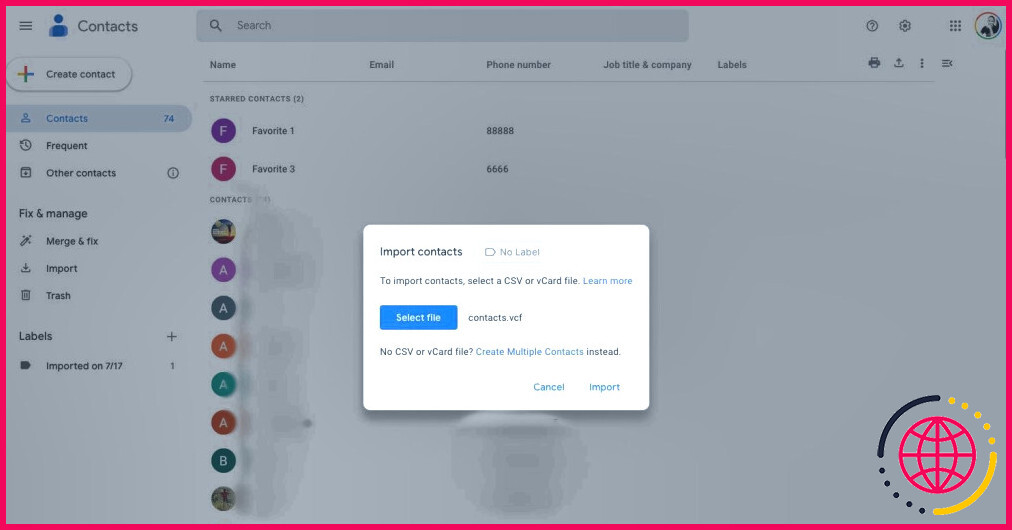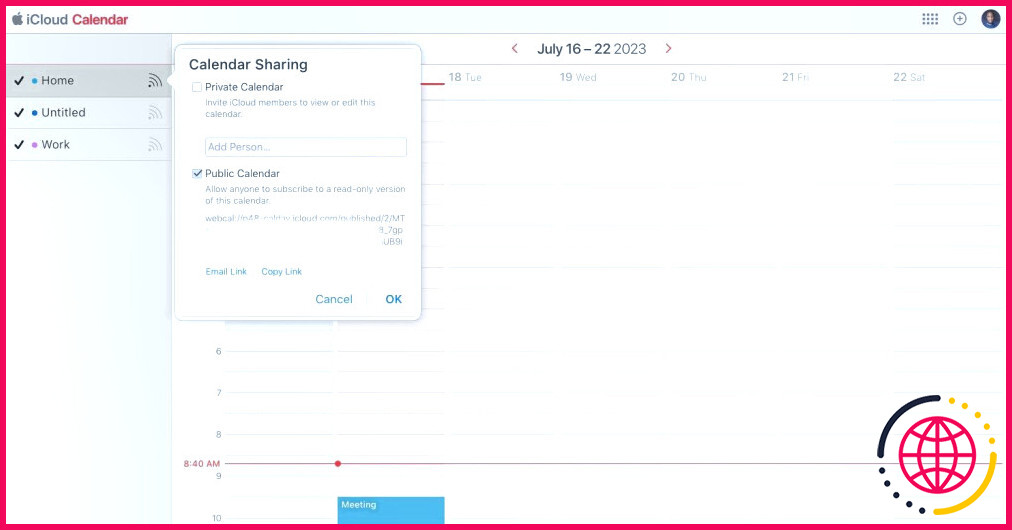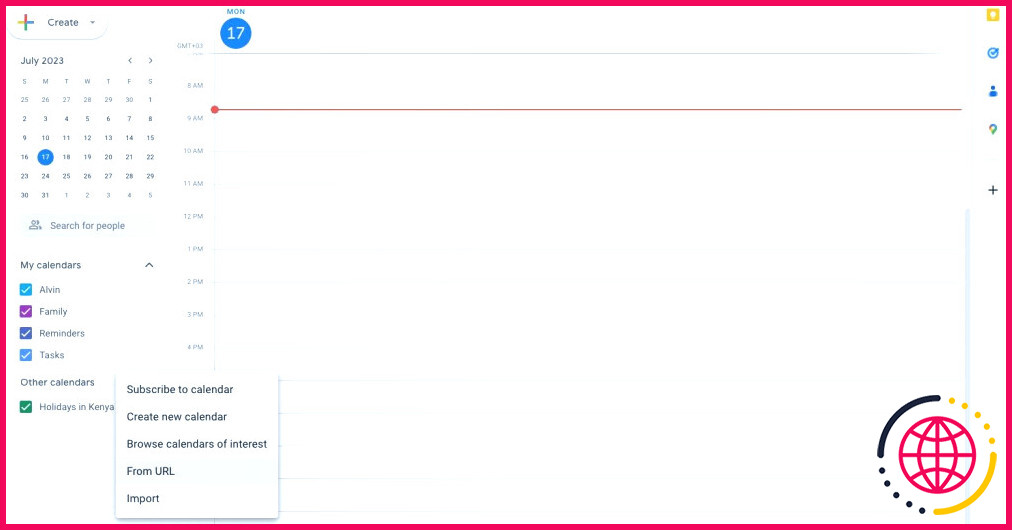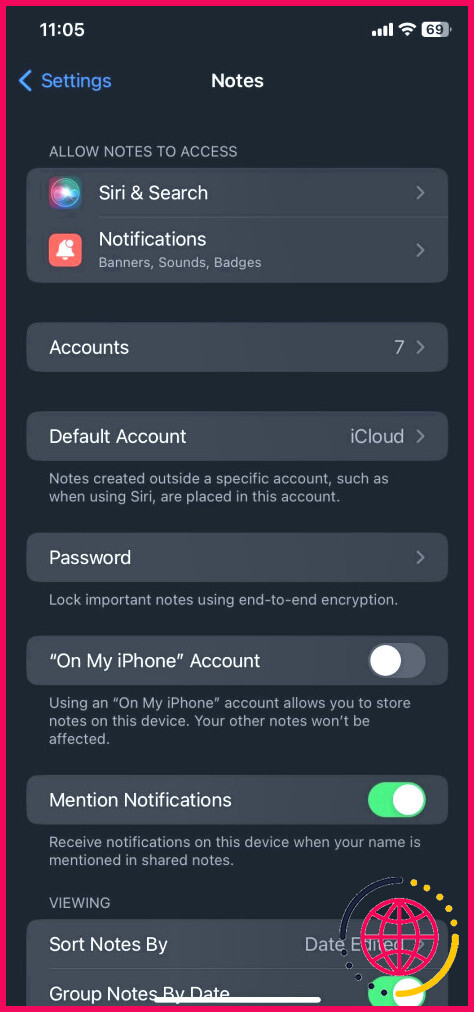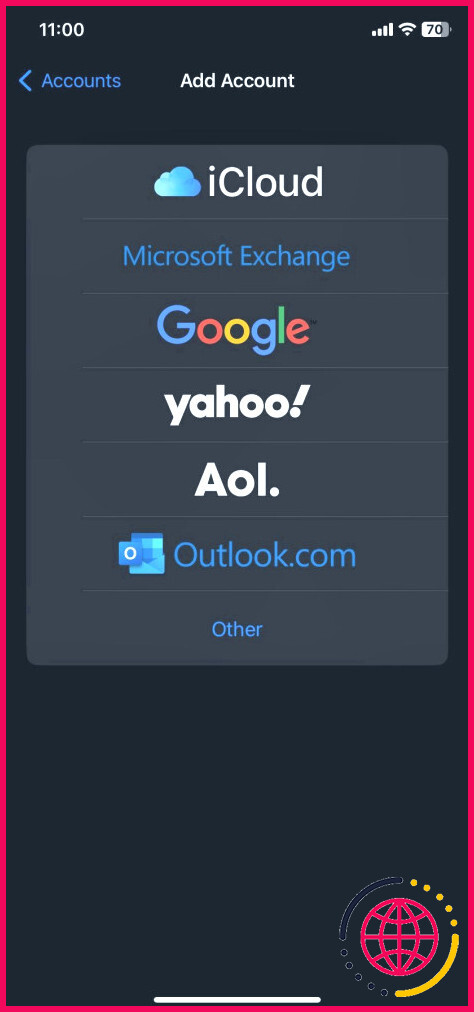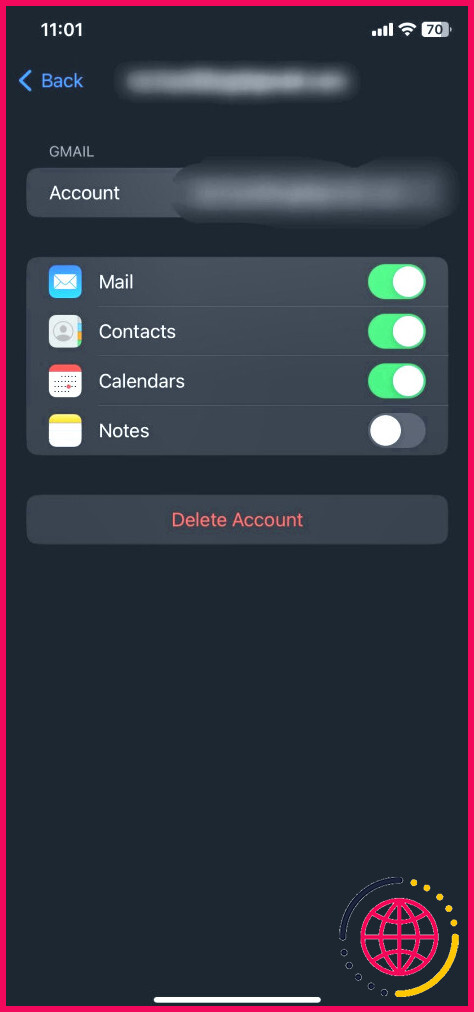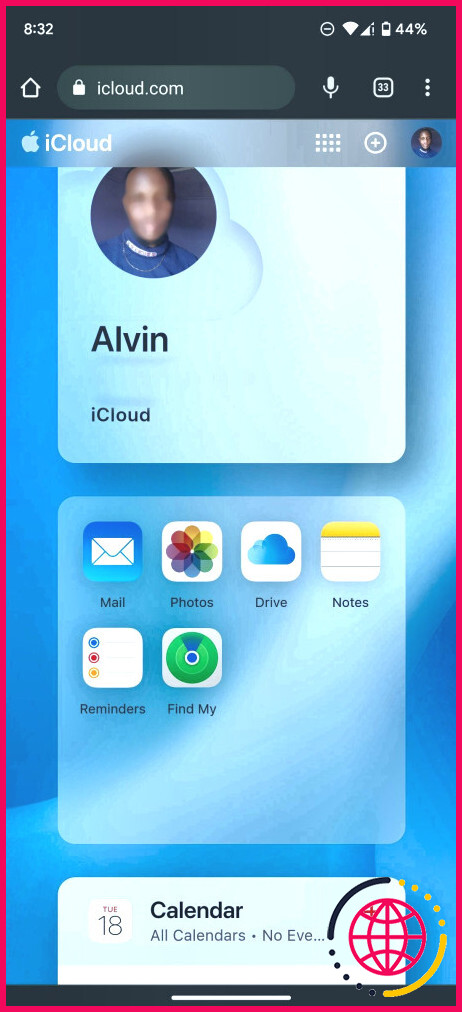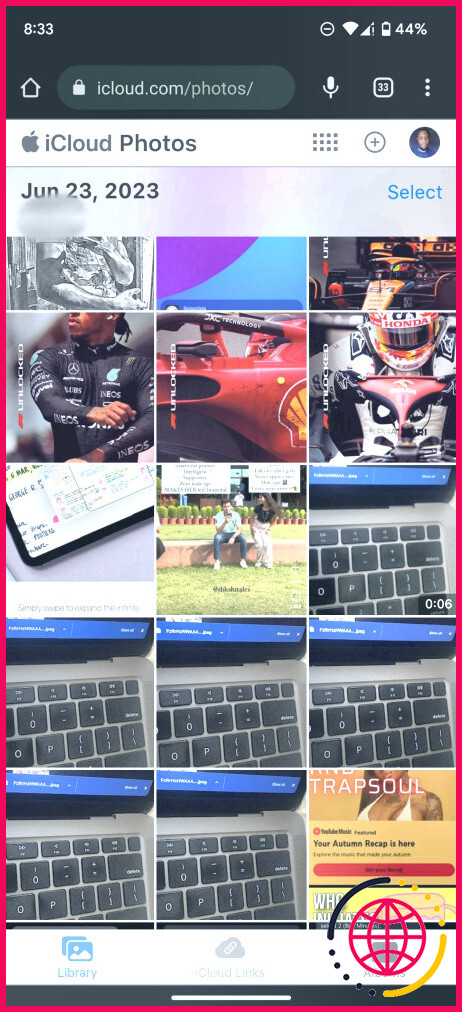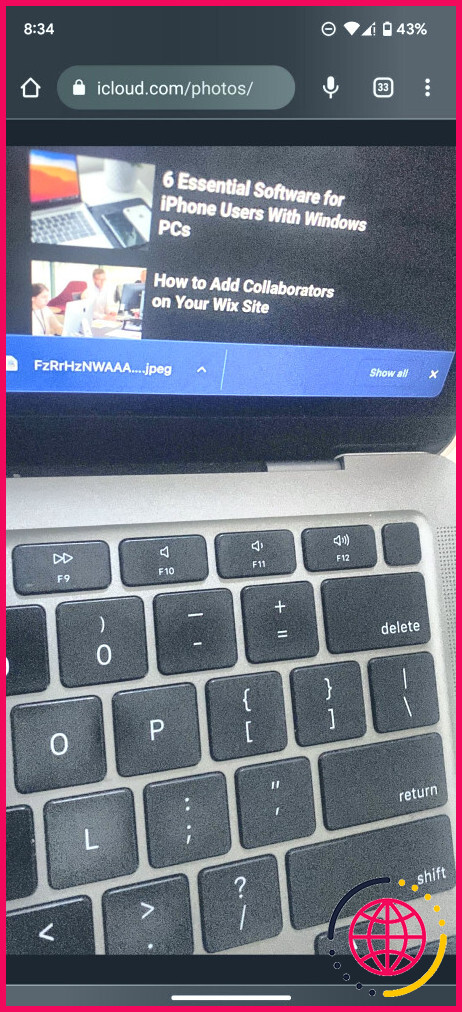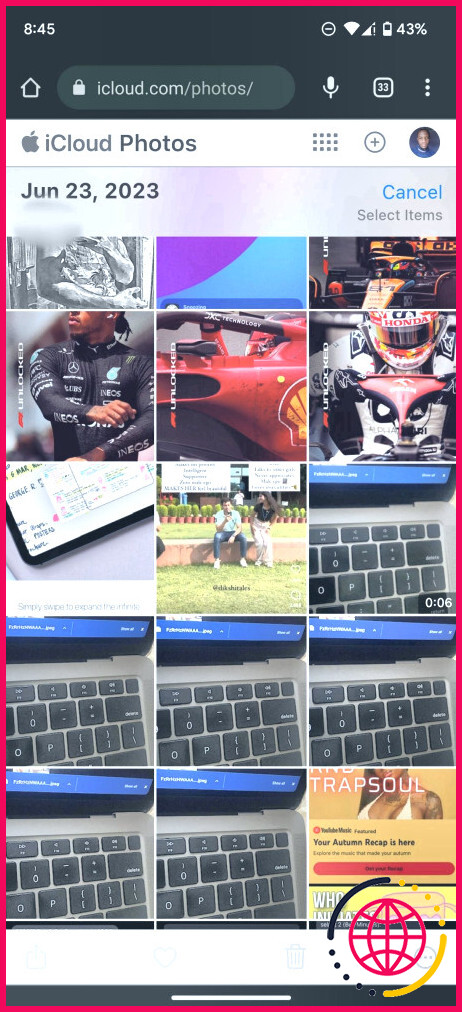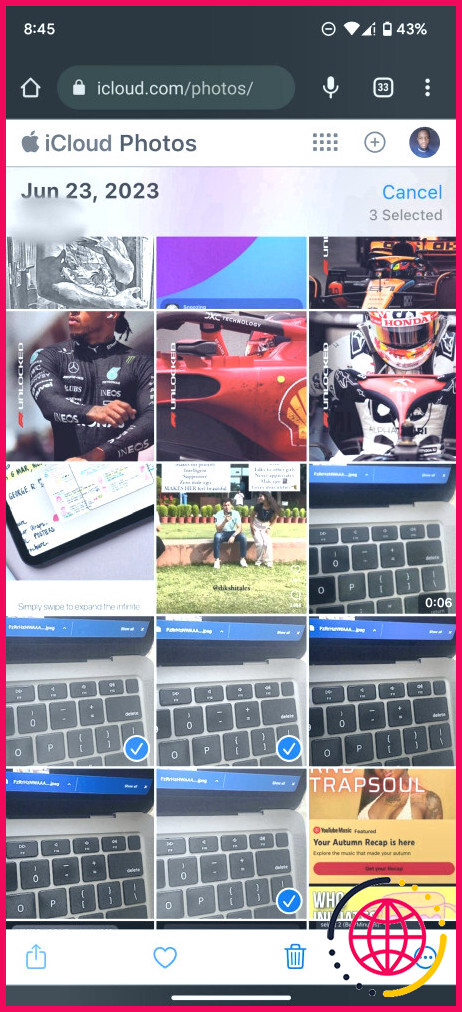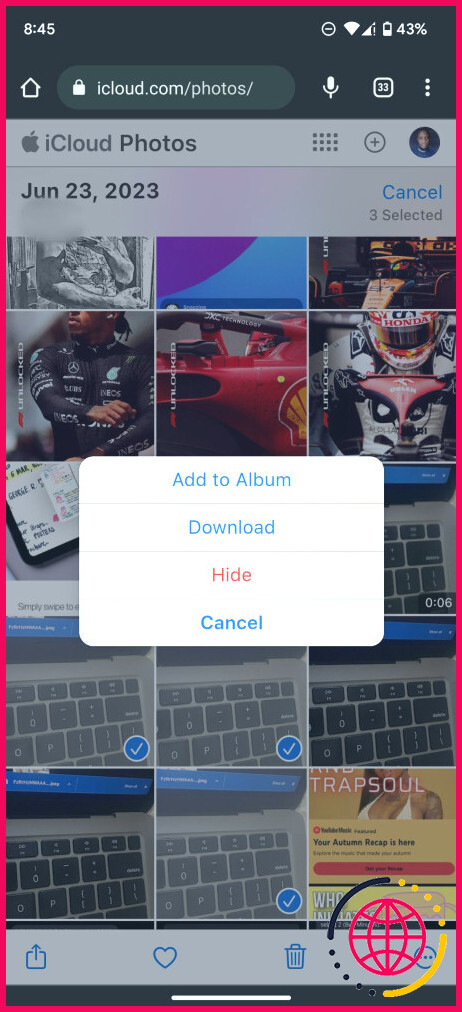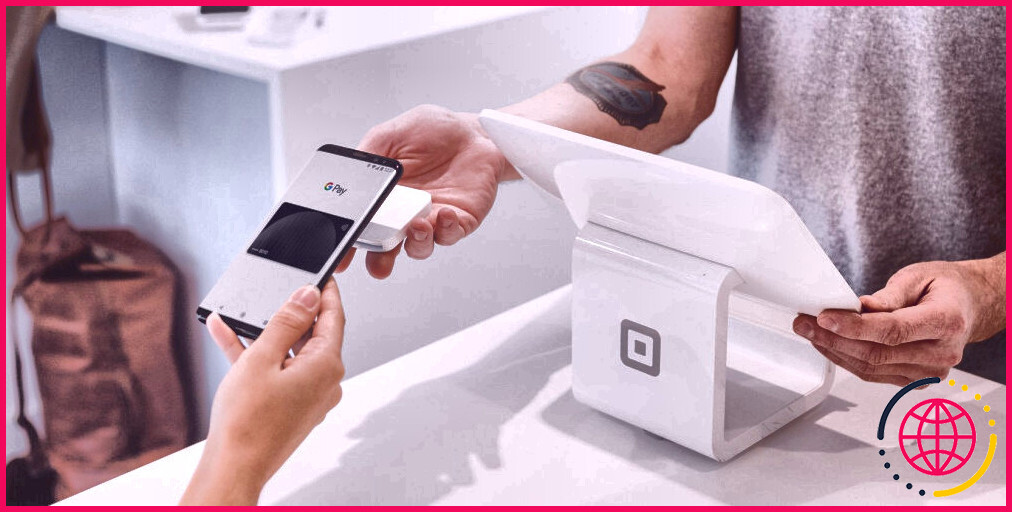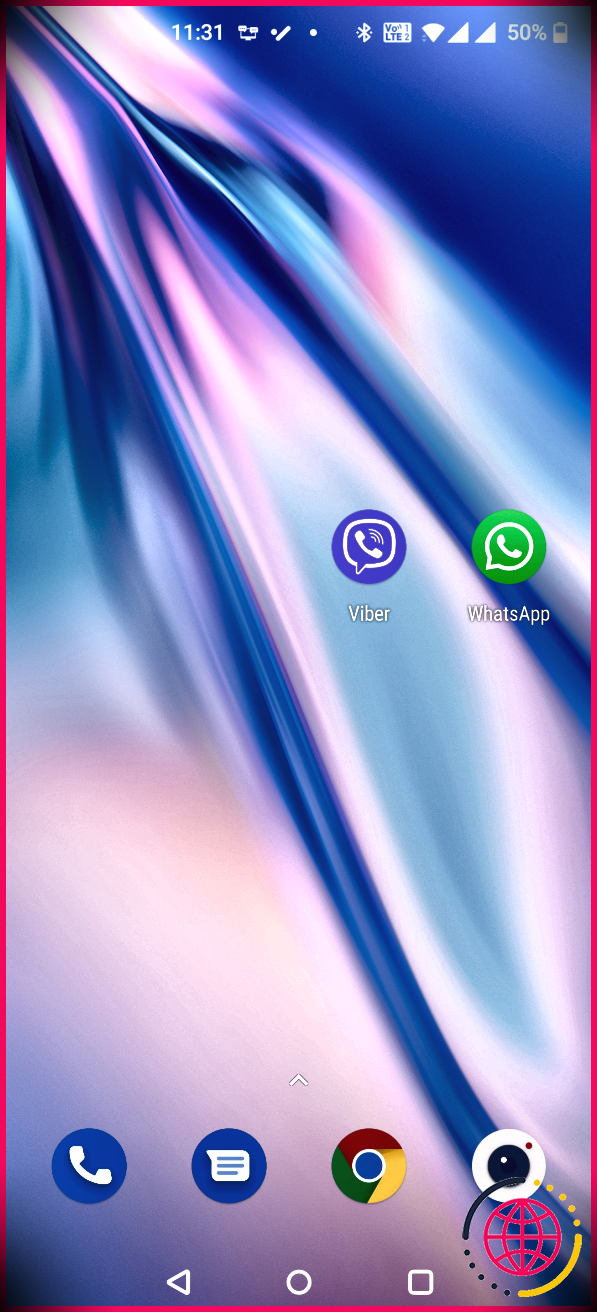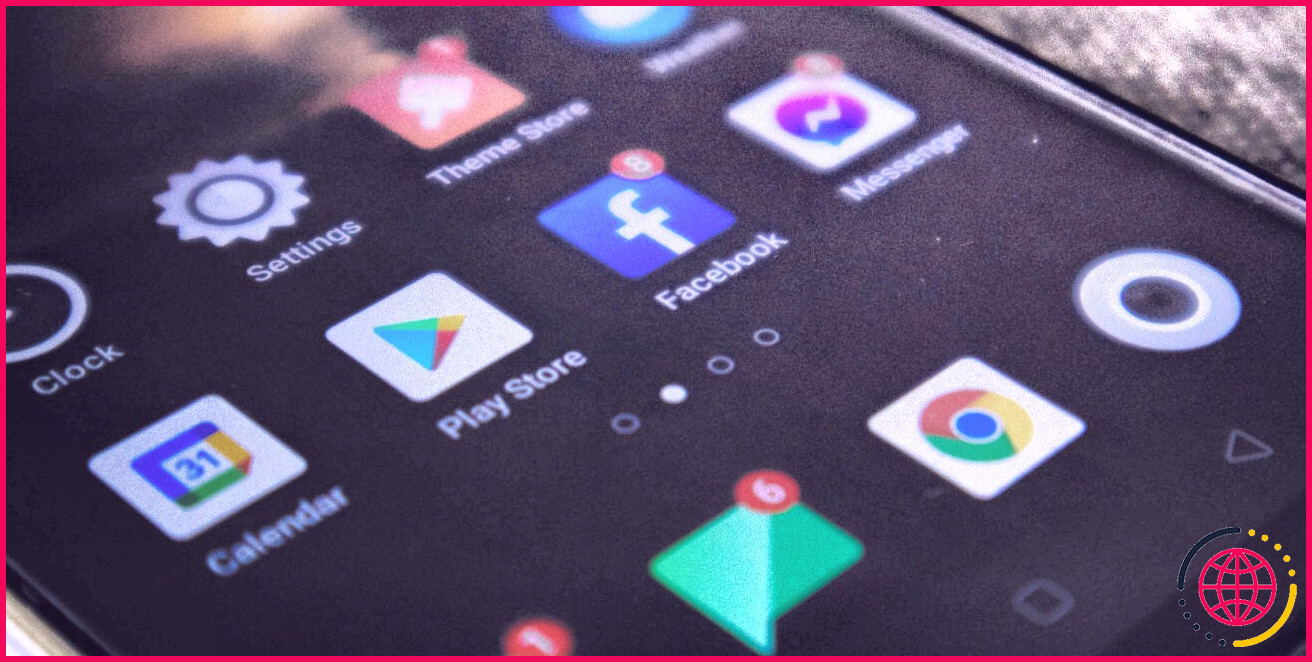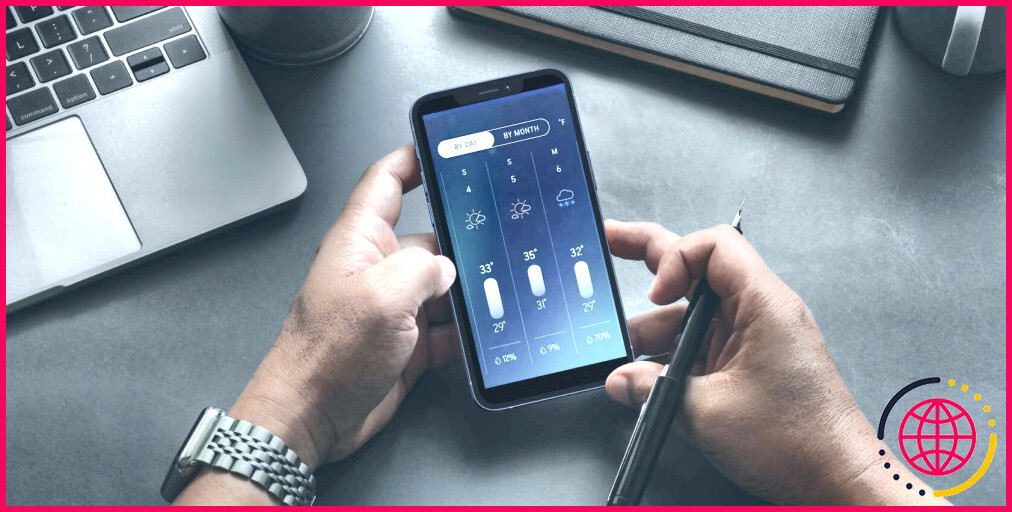Comment accéder à iCloud sur votre téléphone Android : 7 façons différentes
iCloud est un excellent moyen de conserver votre messagerie, vos contacts, votre calendrier, vos tâches et vos photos synchronisés sur vos appareils Apple. Mais que se passe-t-il si vous décidez de passer d’un iPhone à un téléphone Android ?
Apple ne fait pas toujours bon ménage avec les autres écosystèmes, mais vous pouvez accéder à iCloud sur Android avec les bonnes applications. Dans cet article, nous allons vous montrer comment accéder aux services iCloud et les utiliser sur votre téléphone Android.
Passer de l’iPhone à Android est plus facile que vous ne le pensez
Si vous hésitez à passer de l’iPhone à Android, c’est tout à fait compréhensible. Après tout, il s’agit de plateformes complètement différentes avec une compatibilité croisée nulle.
Une bonne partie d’iCloud est en fait disponible sur Android via votre navigateur web. Vous utilisez probablement Chrome, mais n’importe lequel des navigateurs actuels devrait fonctionner. Il suffit d’aller à www.icloud.com et de vous connecter avec votre identifiant Apple.
Ici, vous pourrez accéder à Apple Mail, aux rappels, aux notes et aux versions simplifiées de Pages et Numbers. Ce niveau de fonctionnalité de base est utile, en particulier si vous passez de l’iPhone à l’Android (peut-être parce que vous en avez un pour la maison et un autre pour le travail).
Mais si cela ne vous convient pas, grâce à diverses applications et services, vous pouvez accéder à iCloud depuis Android sans utiliser de navigateur. Cela vous permet de :
- Accéder à iCloud Mail sur Android
- Synchroniser les contacts iCloud
- Afficher votre calendrier iCloud
- Afficher les Apple Notes
- Accéder aux photos iCloud
- Synchroniser les rappels
- Profitez de votre collection Apple Music
Continuez à lire pour découvrir comment vous pouvez effectuer ces connexions iCloud vers Android.
1. Comment accéder aux e-mails iCloud sur Android ?
Vous voulez savoir comment obtenir les courriels iCloud sur Android ?
Chaque appareil Android est livré avec l’application Gmail, et vous pouvez la configurer pour accéder à votre compte de messagerie iCloud. (D’autres applications de messagerie vous permettront également d’obtenir iCloud Mail sur Android).
Commencez par générer un mot de passe d’application pour votre messagerie iCloud (vous devez d’abord activer l’authentification à deux facteurs sur votre identifiant Apple, si vous ne l’avez pas encore fait) :
- Dirigez-vous vers l’application Identifiant Apple et ouvrez une session.
- Sur la page de connexion et de sécurité, cliquez sur Mots de passe spécifiques à l’application.
- Cliquez ensuite sur Générer un mot de passe spécifique à l’application ou le mot de passe Plus (+) dans la fenêtre pop-up.
- Vous serez invité à saisir une description du mot de passe, puis à cliquer sur Créer. Il se peut que vous deviez saisir à nouveau votre mot de passe Apple ID pour vérifier votre identité.
- Notez le mot de passe, car vous en aurez besoin dans un instant.
Ensuite, sur votre téléphone Android :
- Ouvrez Gmail et appuyez sur l’icône de votre profil de messagerie (généralement une photo de profil ou le logo de votre entreprise).
- Appuyez sur Ajouter un autre compte.
- Choisissez Autre puis entrez votre adresse électronique iCloud et appuyez sur Suivant.
- Ajoutez le mot de passe que vous venez de créer, puis Suivant.
Gmail s’occupe du reste. Quelques instants plus tard, vous verrez votre compte de messagerie iCloud dans l’application Gmail. Vous pouvez désormais consulter les e-mails iCloud sur Android, ainsi que répondre à tous les messages.
2. Comment synchroniser les contacts iCloud sur Android ?
La synchronisation de vos contacts entre iCloud et Android est relativement simple. Tout d’abord, vous devez exporter vos contacts depuis iCloud à l’aide d’un ordinateur portable ou de bureau (Contacts n’est pas disponible via iCloud.com sur les navigateurs mobiles). Ensuite, vous devez importer le fichier exporté dans votre application Contacts.
Voici comment procéder :
- Ouvrez l’application iCloud dans un navigateur sur votre Mac (ou autre ordinateur) et connectez-vous à l’aide de vos identifiants de connexion à la messagerie iCloud.
- Ensuite, cliquez sur Contacts.
- Cliquez sur le bouton l’engrenage .
- Sélectionnez tous vos contacts en cliquant sur Sélectionner tout (ou un groupe spécifique en maintenant la touche CTRL (Windows) ou CMD (macOS) en cliquant avec le bouton gauche de la souris).
- Cliquez à nouveau sur le bouton d’engrenage et sélectionnez Exporter vCard pour enregistrer le fichier sur votre ordinateur.
- Dans votre navigateur, ouvrez contacts.google.com et connectez-vous avec le compte Google que vous utilisez pour votre téléphone Android.
- Sur la gauche, cliquez sur Importer.
- Cliquez sur Sélectionnez le fichier dans la fenêtre contextuelle et recherchez le fichier vCard.
- Cliquez sur Importer et les contacts seront ajoutés à votre appareil.
Si vous n’utilisez pas Google Contacts (par exemple, vous utilisez l’alternative Samsung), copiez le fichier vCard sur votre téléphone ou tablette Android (éventuellement à l’aide d’un câble USB ou d’une synchronisation dans le nuage), puis importez-le dans votre application Contacts.
3. Comment afficher votre calendrier iCloud sur Android ?
Vous pouvez publier le contenu de votre calendrier iCloud sur Google Calendar, mais notez qu’il s’agit d’une synchronisation à sens unique. Toute modification apportée dans Google Calendar ne sera pas répercutée dans iCloud. Cela ne devrait toutefois pas poser de problème si vous passez entièrement à Android.
Notez également que les deux systèmes ne sont pas entièrement compatibles, de sorte que Google Calendar n’affichera pas toutes les informations stockées par iCloud.
- Commencez par ouvrir le site web d’iCloud dans votre navigateur.
- Sélectionnez le calendrier.
- Lorsque les noms des calendriers sont répertoriés sur la gauche, cliquez sur le bouton Wi-Fi .
- Dans la boîte de partage, cochez Calendrier public et copiez le lien dans votre presse-papiers.
- Ouvrez Google Calendar dans votre navigateur (calendar.google.com).
- Sur la gauche, trouvez Autres calendriers et cliquez sur l’icône + et cliquez sur le symbole +
- Sélectionnez A partir de l’URL.
- Collez le lien du calendrier à partir de votre calendrier iCloud.
- Si quelqu’un d’autre a besoin de voir le calendrier, cochez la case Rendre le calendrier accessible au public .
- Lorsque vous avez terminé, cliquez sur Ajouter un calendrier.
Votre calendrier iCloud devrait maintenant apparaître dans l’application calendrier de votre téléphone, mais laissez-lui jusqu’à 24 heures pour une synchronisation complète.
4. Comment afficher les notes Apple sur Android
Avant de poursuivre, sachez qu’il est possible d’utiliser l’application Notes dans votre navigateur via le site web iCloud. Bien que cela ne soit pas parfait, c’est une option utile à avoir.
La synchronisation de vos notes depuis l’application Notes d’Apple vers votre appareil Android est simple, bien qu’elle s’accompagne de certaines limitations.
- Sur votre iPhone, ouvrez Réglages > Notes et sélectionnez Comptes.
- Sélectionnez Ajouter un compte et appuyez sur le logo Google pour ajouter votre compte Google.
- Authentifiez votre compte, puis revenez à l’écran d’accueil. Comptes .
- Sélectionnez le compte Google et appuyez sur l’icône Notes et appuyez sur le curseur.
- Dans l’application Notes, recherchez la section dont l’en-tête est votre compte Gmail.
- Toutes les notes placées sous cet en-tête seront synchronisées avec l’application Gmail ; déplacez donc les notes si nécessaire.
- Sous Android, ouvrez Gmail et trouvez l’étiquette Notes sur la gauche.
- Vos notes Apple devraient être synchronisées ici.
Ce n’est pas la méthode la plus simple, mais elle permet de transférer rapidement vos notes sur Android. Bien entendu, vous ne pouvez pas modifier les notes, car elles apparaissent désormais sous forme d’e-mails dans Gmail. Vous ne pouvez pas non plus les synchroniser avec cette méthode.
Vous pouvez toujours passer à une autre application de prise de notes et disposer de vos notes où que vous soyez, sur n’importe quel appareil, pour les lire et les modifier. Voici quelques-unes des meilleures applications de prise de notes pour votre téléphone Android.
5. Comment afficher les photos iCloud sur Android
Bien qu’il n’existe pas d’application iCloud pour Android, toutes les photos que vous avez prises sur votre ancien iPhone sont accessibles sur Android via le site web iCloud.
Comme précédemment, il vous suffit d’ouvrir le site dans votre navigateur Android préféré et de les afficher dans l’application web. Ici, vous pouvez visualiser les photos et même les télécharger.
- Rendez-vous sur le site web d’iCloud et connectez-vous à votre compte.
- Recherchez les Photos et sélectionnez-la. Vous verrez toutes les images de votre compte iCloud sur la page suivante.
- Dans la vue Photos, appuyez sur n’importe quelle image pour l’afficher.
C’est ainsi que vous pouvez accéder à iCloud Photos et visualiser vos images. Si vous souhaitez télécharger les images, procédez comme suit :
- Appuyez sur Sélectionnez en haut à droite.
- Tapez sur la ou les images que vous souhaitez télécharger.
- Appuyez sur le bouton à trois points en bas à droite.
- Choisissez Télécharger pour lancer le processus.
Les images contenues dans votre iCloud seront ensuite téléchargées sur votre appareil Android sous la forme d’un fichier ZIP compressé. Vous devrez décompresser le fichier sur votre téléphone Android pour les afficher. Vous pouvez ensuite les télécharger sur votre compte Google Photos si vous le souhaitez. Si vous devez transférer toutes vos photos iCloud vers Google Photos, il existe un moyen simple de le faire.
6. Comment afficher les rappels Apple sur Android
L’accès aux rappels basés sur l’iPhone sur Android n’est pas aussi transparent que pour certaines des autres applications. Votre seule option est d’accéder à l’app Rappels sur le site web iCloud via le navigateur de votre téléphone. Cette méthode vous permet également de créer de nouveaux rappels sans problème.
Bien que cette méthode ne permette pas d’envoyer des notifications de l’iPhone vers Android, vous pourrez consulter les rappels et même les copier dans l’application Google Calendar.
7. Comment accéder à Apple Music sur Android
Vous ne voulez pas perdre votre Apple Music en passant à Android ? Ne vous inquiétez pas, ce n’est pas le cas. L’application Apple Music est disponible sur les téléphones Android et vous permet d’accéder à toutes vos listes de lecture et à la musique que vous avez achetée, sans aucune autre intervention de votre part. Pour l’utiliser, lancez l’application, entrez votre identifiant Apple pour vous connecter sur Android, et vos morceaux seront prêts à être écoutés.
Télécharger : Apple Music (Gratuit, abonnement requis)
La connexion d’Apple iCloud à Android est simple
La synchronisation d’iCloud et de votre appareil Android peut prendre un certain temps à mettre en place. Mais le jeu en vaut la chandelle si vous avez des courriels, des contacts, des calendriers et d’autres données que vous souhaitez synchroniser entre vos différents appareils. Même si ce n’est pas aussi simple que d’avoir une application iCloud dédiée pour Android, vous devriez pouvoir le faire sans perdre aucune de vos données.
Existe-t-il un moyen d’accéder à iCloud sur Android ?
Accédez à vos données via le site web iCloud Pour obtenir vos données iCloud à partir d’un appareil Android, il vous suffit d’ouvrir le site web iCloud dans votre navigateur. Vous devrez avoir vos informations d’identification Apple à portée de main ou vous assurer que votre gestionnaire de mot de passe est opérationnel sur votre téléphone Android. Allez sur icloud.com dans votre navigateur.
Comment ouvrir une messagerie iCloud sur Android ?
Ajoutez votre adresse e-mail iCloud à votre téléphone Android Tapez sur l’option Ajouter un compte disponible en bas. Tapez sur l’option Personnel (IMAP), qui affiche un logo Gmail. Saisissez votre adresse électronique iCloud. Saisissez le mot de passe spécifique à l’application que vous avez généré sur votre navigateur Web.
Comment accéder aux photos iCloud sur Android ?
Accès aux photos iCloud depuis Android Les applications Photos, Notes, Find My iPhone et Rappels sont disponibles à partir du navigateur mobile Android. Pour accéder à iCloud Photos sur un appareil Android, ouvrez un navigateur et rendez-vous sur icloud.com. Connectez-vous à iCloud lorsque vous y êtes invité, puis touchez Photos.
Comment accéder à iCloud à partir d’un autre appareil ?
Vous pouvez utiliser iCloud depuis n’importe où en vous connectant à iCloud.com à l’aide d’un navigateur web recommandé dans l’article de l’assistance Apple Configuration requise pour iCloud.